Sesion BGP ipv4 con ruta por defecto y NAT clientes residenciales
Es un protocolo de enrutamiento utilizado para intercambiar información de enrutamiento entre diferentes sistemas autónomos (AS) en Internet. Un sistema autónomo es un conjunto de redes y routers bajo el control de una única entidad administrativa, como un proveedor de servicios de Internet (ISP) o una organización.
Descripción
Vamos a crear un laboratorio en EVE-ng de acuerdo a la topología para simular una red con BGP, configurando los ASN en cada RB para que se pueda establecer el pering.
PASO1 Crear laboratorio en EVE-NG
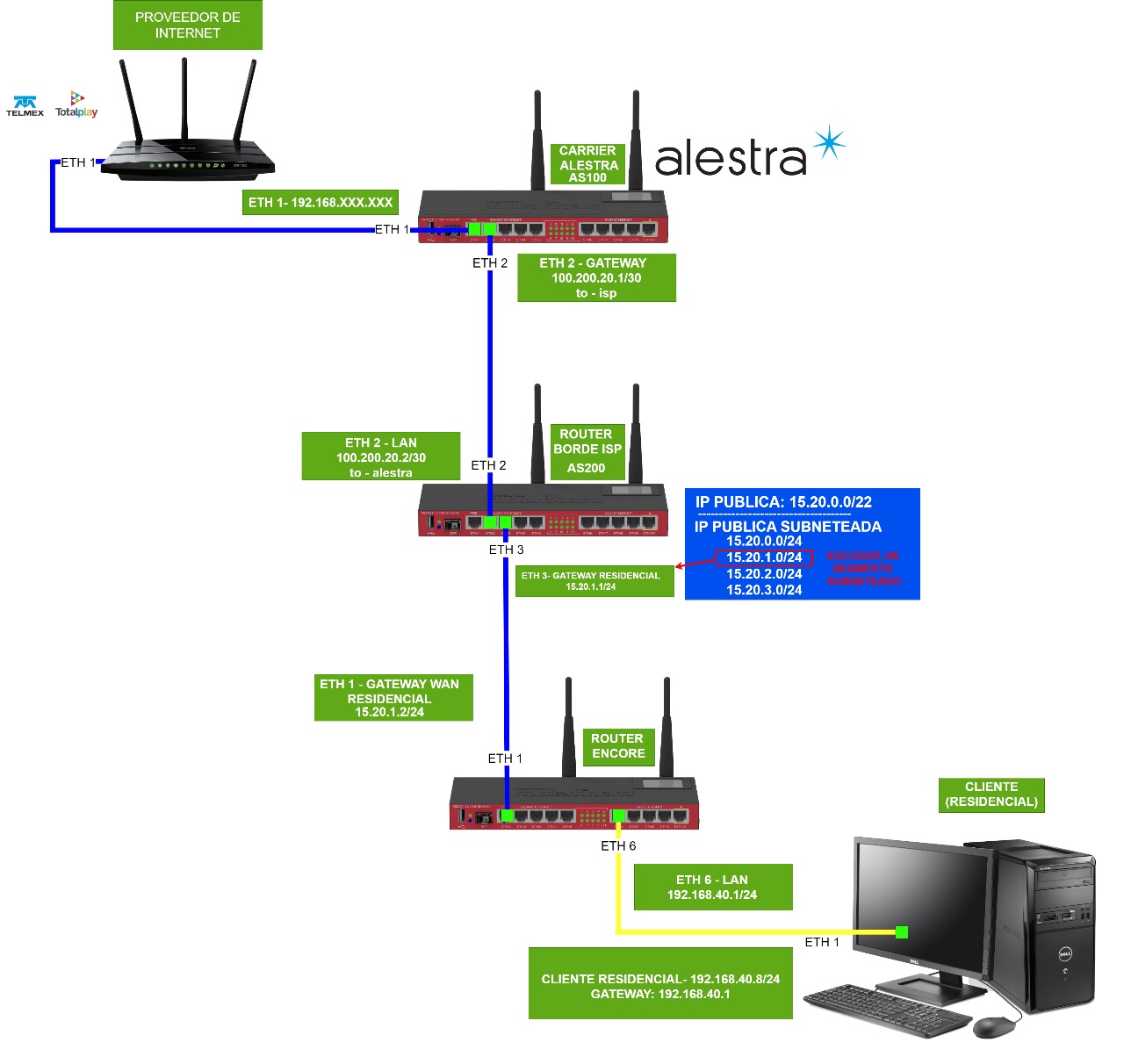
PASO 2Configuración del ROUTER CARRIER ALESTRA
Configure la ip que ira en la interfaz que conectara a ROUTER BORDE ISP en cada una de las interfaces Ethernet de cada router
Como puedes ver en la imagen tenemos La ip por defecto que nos da salida a internet y la IP que nos apoyara a conectarnos con nuestro ROUTER BORDE ISP
Nota
ADVERTENCIA
Se configura el ROUTER CARRIER ALESTRA por fines de la practica, En la vida real nuestro ISP es el encargado de realizar esta configuracion
Por Comandos
/ip address
add address=100.200.20.1/30 comment="PTP AL ROUTER BORDE ISP" interface=\
ether2 network=100.200.20.0
Por interfaz
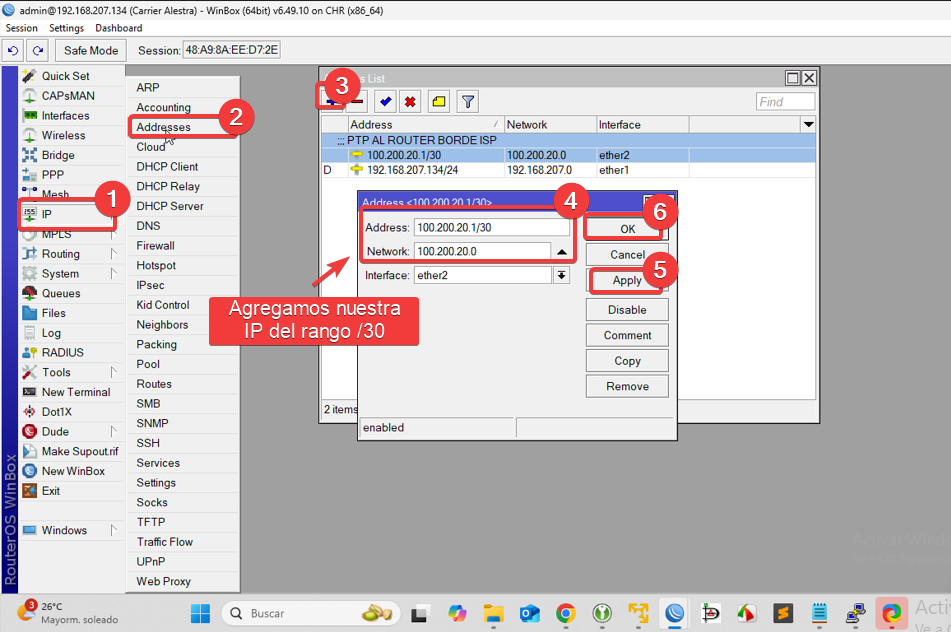
Habilitamos el enmascaramiento en IP/Firewall /NAT, Añadimos la regla,Recordemos que el enmascarmiento es una forma de traducción de direcciones de red (NAT) que realiza traducciones de direcciones IP de muchos a uno
Por comandos
/ip firewall nat
add action=masquerade chain=srcnat out-interface=ether1
Por interfaz
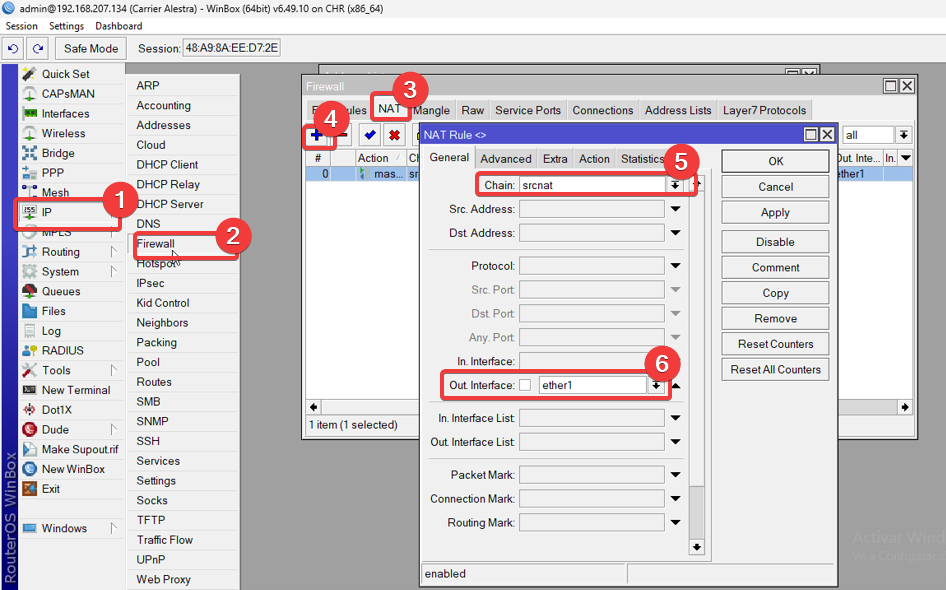
Nos dirigimos en Accion/masquerade, damos clic ok y apply
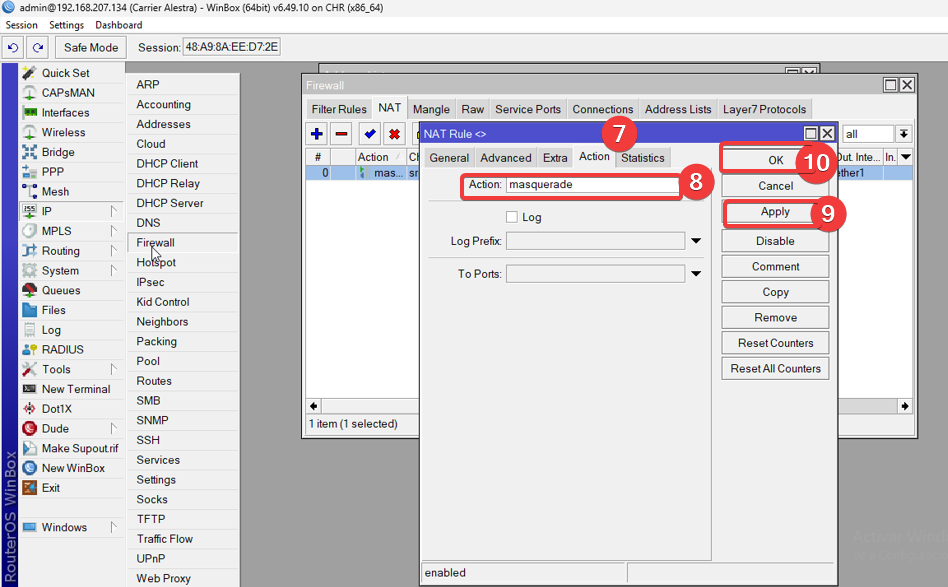
PASO2.1 Configuración básica de BGP ROUTER CARRIER ALESTRA
Configuracion de nuestra Instancia en ROUTER CARRIER ALESTRA
Router Carrie Alestra (AS 100):
- Interfaz de red: 100.200.20.1/30
- AS: 100
- Vecino BGP: 100.200.20.2/30
- AS Vecino 200
Con los siguientes datos nos dirigimos a nuestro ROUTER CARRIER ALESTRA en el apartado, routing/BGP /Instances y modificamos los siguientes parámetros.Agregamos nuestro AS damos clic en apply y ok.
Nota
Recuerda esta configuración es en Microtik v6
Por comando
/routing bgp instance
set default as=100
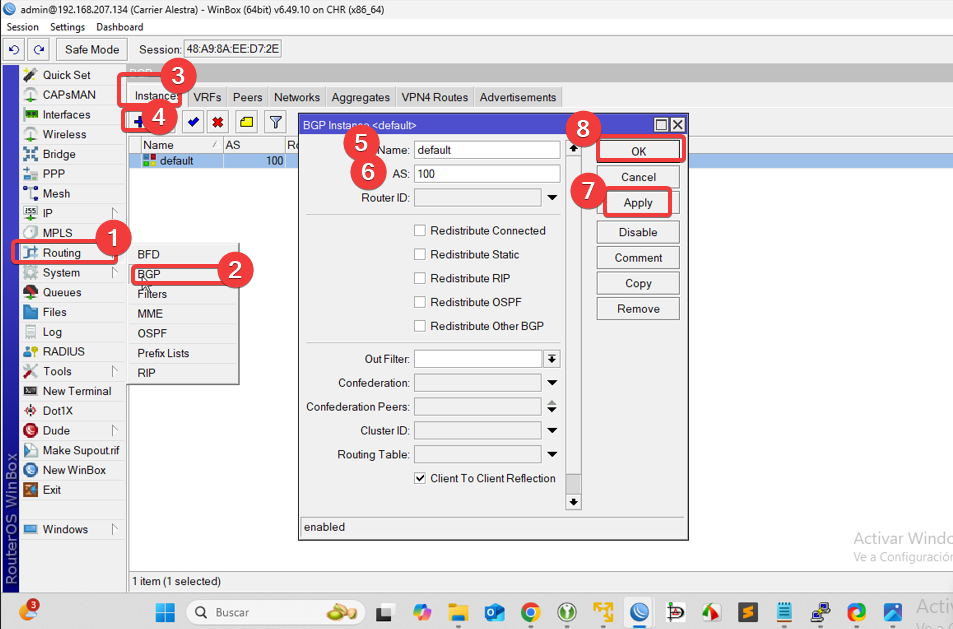
Configuracion de nuestro Peer en ROUTER CARRIER ALESTRA
Nos dirigimos en la Pestaña Peers ,Donde configuraremos los parametros de nuestro vecino
Name=El nombre que quieras agregar en mi caso Peer-to-RouterBordeISP
Instance=es la configuracion BGP que previamente configuramos
Remote address=Agregamos la IP con la que haremos Peering
Remote AS =Agregamos el AS de nuestro peer
Por comando
/routing bgp peer
add default-originate=always name=Peer-to-RouterBordeISP remote-address=\
100.200.20.2 remote-as=200 remove-private-as=yes
Por interfaz
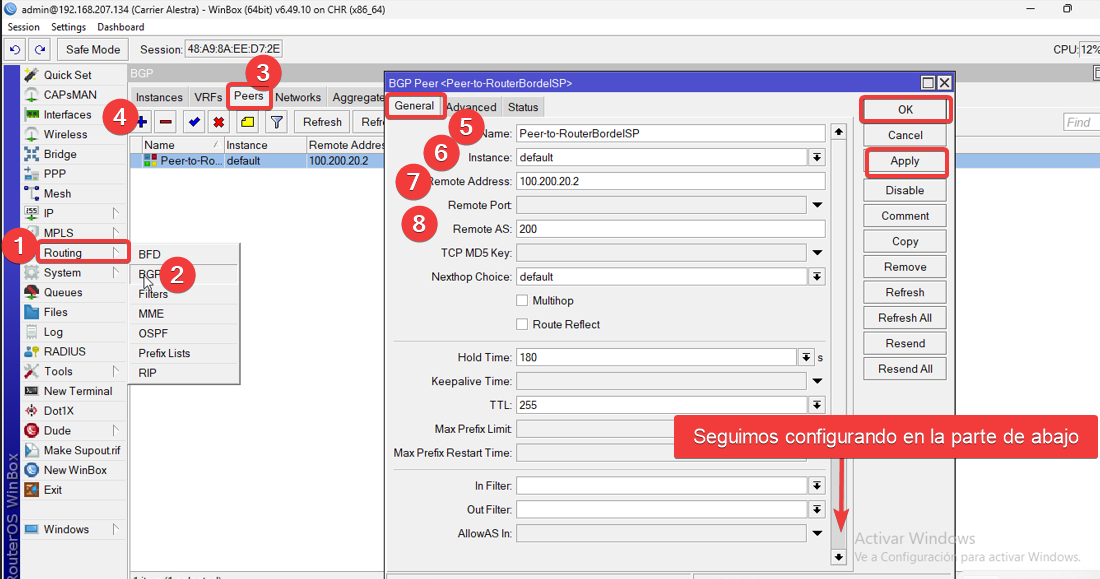
Habilitamos en default originate el always , este paso es nesesario para distribuir la ruta por defecto al ROUTER BORDE ISP
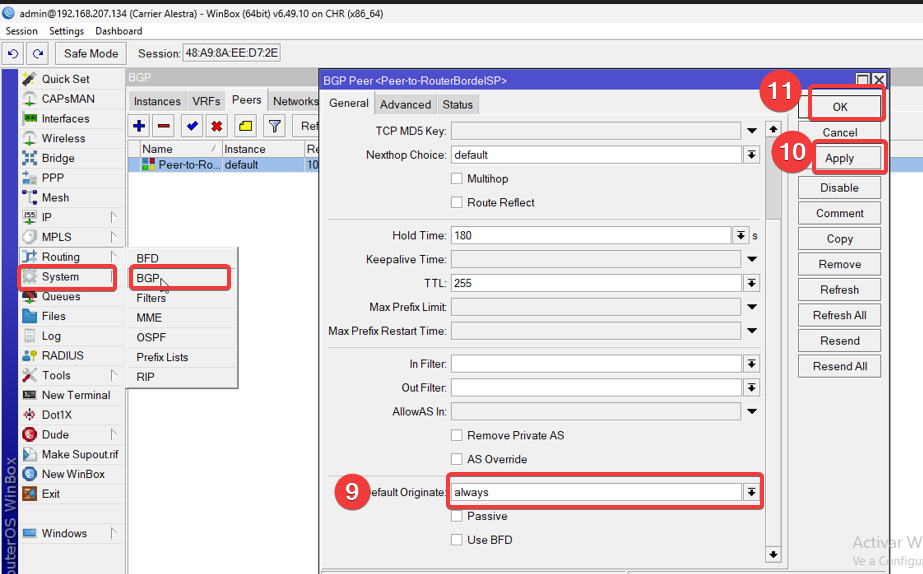
Configuracion de Networks en ROUTER CARRIER ALESTRA
Anunciar redes en BGP es una de las tareas más importantes cuando configuramos este protocolo de enrutamiento. El proceso de anunciar redes implica informar a los vecinos BGP qué redes están disponibles a través de un router, En nuestro caso agregamos nuestra red 100.200.20.0/30 en la pestaña Networks
El mecanismo de sincronizacion puede ser desactivado si
-Tu sistema autonomo no provee servicio de transito
-Todos los routers de transito corren BGP
Desabilitar esta funcion al momento de agregar una red permite una conergencia mas rapida
Por comando
/routing bgp network
add network=100.200.20.0/30 synchronize=no
Por interfaz
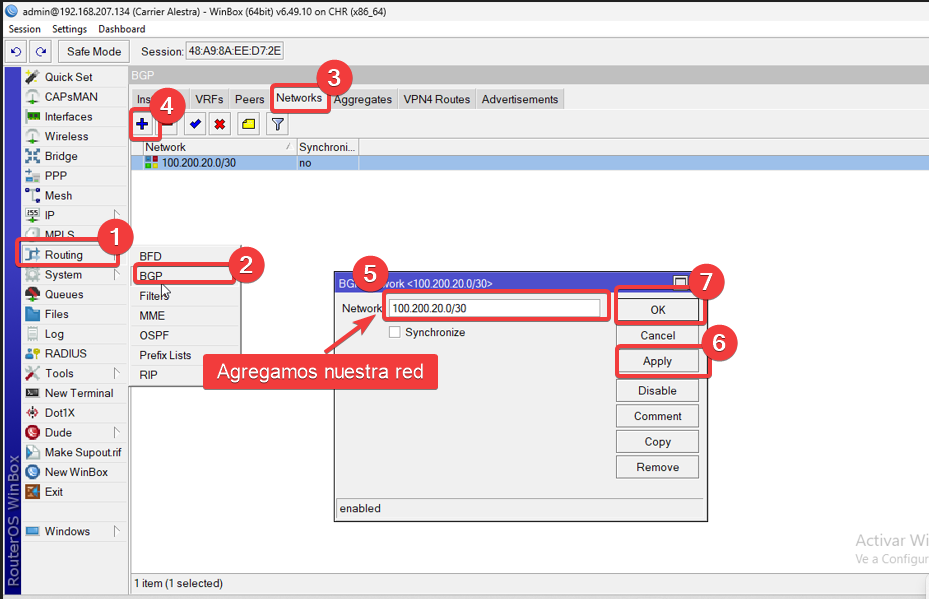
Nota
Una vez que terminemos empezamos con la configuracion de nuestro RB vecino que es ROUTER BORDE ISP
PASO3 Configuración del ROUTER BORDE ISP
Configure la ip que ira en la interfaz que conectara a ROUTER CARRIE ALESTRA en mi caso seria el Ether 2 y a nuestro ROUTER ENCORE que seria el Ether 3
Como puedes ver en la siguiente imagen
Por comando
/ip address
add address=100.200.20.2/30 comment="PTP AL ROUTER CARRIER ALESTRA" \
interface=ether2 network=100.200.20.0
add address=15.20.1.1/24 comment="IP PUBLICA CONECTADO A ENCORE ISP" \
interface=ether3 network=15.20.1.0
Por interfaz
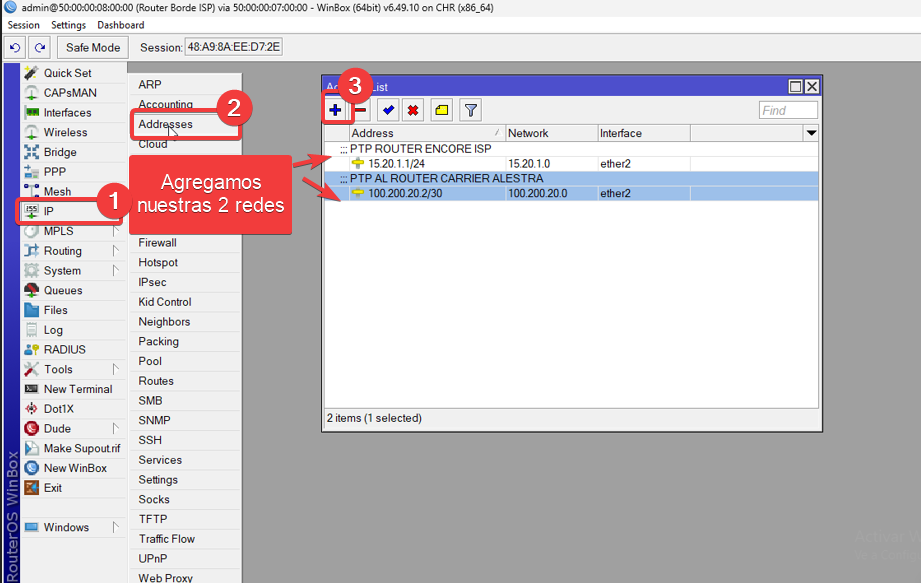
Nota
No es nesesario en este RB Habilitar la ruta hacia internet apuntado a la IP de ROUTER CARRIER ALESTRA Ya que BGP Pude agregar la ruta dinamicamente
Habilitamos el enmascaramiento
PASO3.1Configuración básica de BGP ROUTER BORDE ISP
Configuracion de nuestra Instancia en ROUTER BORDE ISP
ROUTER BORDE ISP (AS 200):
- Interfaz de red: 100.200.20.2/30
- AS: 200
- Vecino BGP: 100.200.20.1/30
- AS Vecino 100
Con los siguientes datos nos dirigimos a nuestro ROUTER BORDE ISP en el apartado, routing/BGP /Instances y modificamos los siguientes parametros ,Agregamos nuestro AS damos clic en apply y ok.
Por comando
/routing bgp instance
set default as=200 comment="AS ROUTER BORDE ISP"
Por interfaz
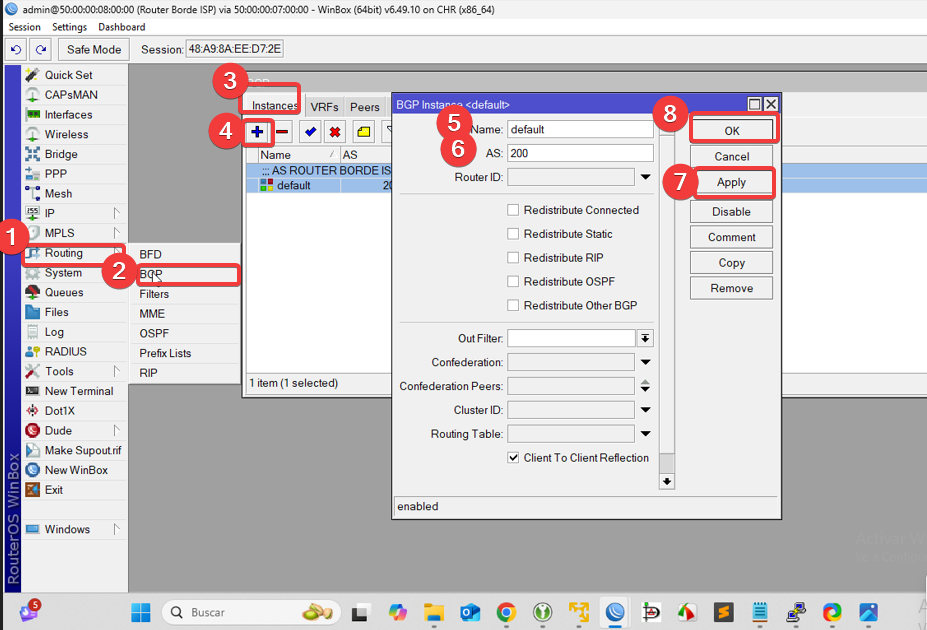
Configuracion de nuestro Peer en ROUTER CARRIER ALESTRA
Nos dirigimos en la Pestaña Peers ,Donde configuraremos los parametros de nuestro vecino
Name=El nombre que quieras agregar en mi caso peer-to-Alestra
Instance=es la configuracion BGP que previamente configuramos
Remote address=Agregamos la IP con la que haremos Peering
Remote AS =Agregamos el AS de nuestro peer
Por comandos
/routing bgp peer
add name="Peer-To-Carrier Alestra" remote-address=100.200.20.1 remote-as=100
Por interfaz
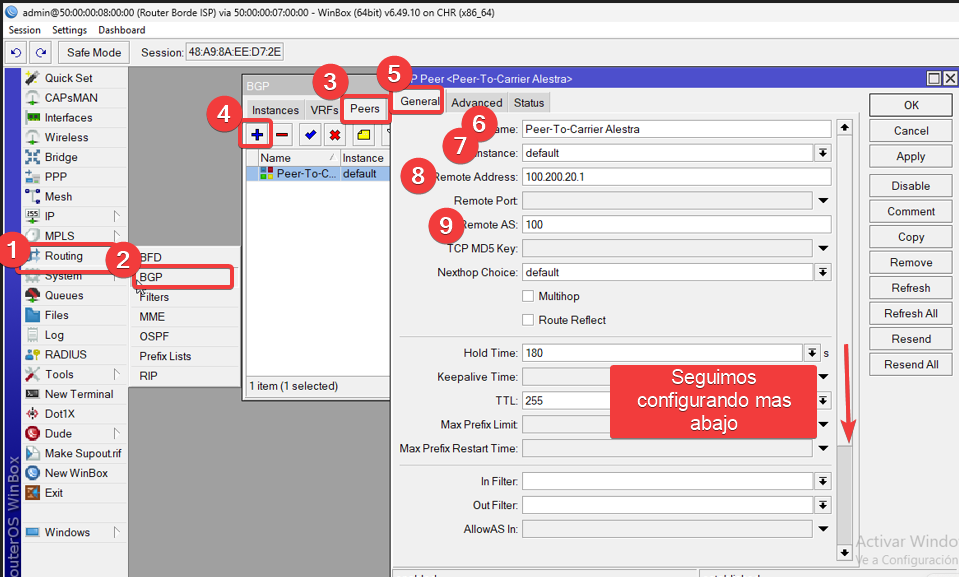
En este caso en defaul originate , seleccionamos never
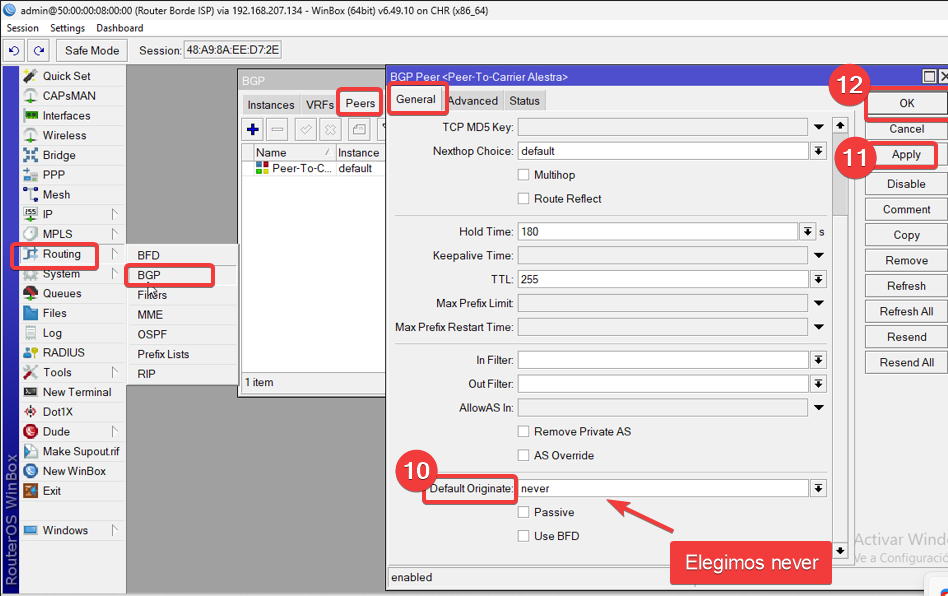
Al tener la sesion establecida ,Esto agregara la ruta por defecto haciaROUTER CARRIER ALESTRA 0.0.0.0/0 Hacia el gateway 10.200.20.1
como podemos ver en la siguiente imagen

Nota
Una vez que esten llenados los campos vas a notar en el apartado state , como se establece la sesion BGP
Los estados que toma BGP son los siguientes
-Idle:En este estado el RB esta buscando a sus vecinos
-Connect:BGP espera que se complete la conexion del protocolo TCP,En el caso que no sea satisfactorio cambiara active.
-Active:Este estado active indicaque el router esta intentando iniciar la sesion TCP.En caso de que lo consiga pasara a open sent
-Open Sent :En este estado BGP espera los mensajes open del vecino,estos son checados para revisar que los datos son correctos
-Open Confirm: BGP espera los mensajes ,si recibe estos mensajes de su vecino entonces la sesion pasa al siguiente estado
-Established: Es el estado final y el necesario para que BGP comience a funcionar se intercambia rutas y actualizaciones
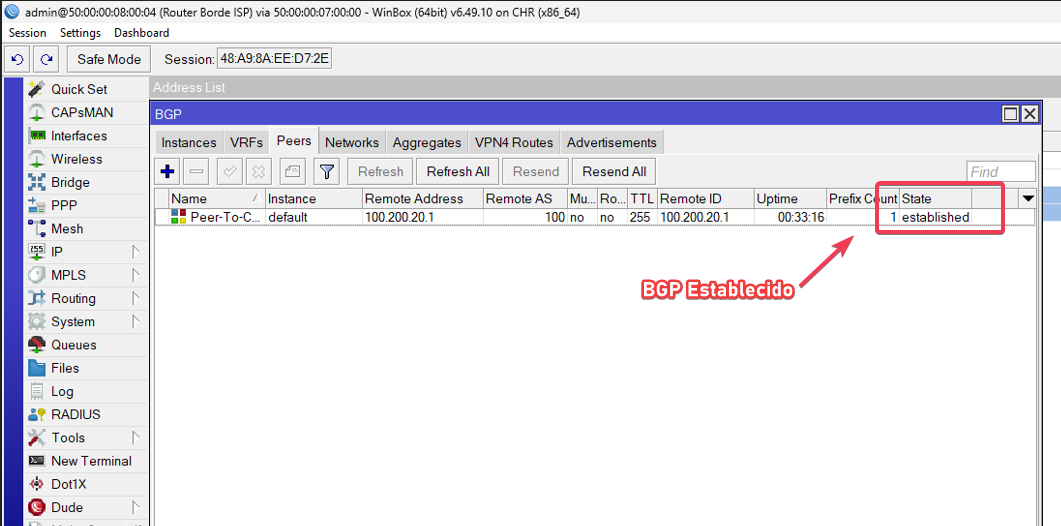
Configuracion de Networks en ROUTER BORDE ISP
Agregamos las redes que vamos anunciar en el apartado networks Los que vamos a declarar en nuestro router
Por comandos
/routing bgp network
add network=15.20.1.0/24 synchronize=no
Por interfaz
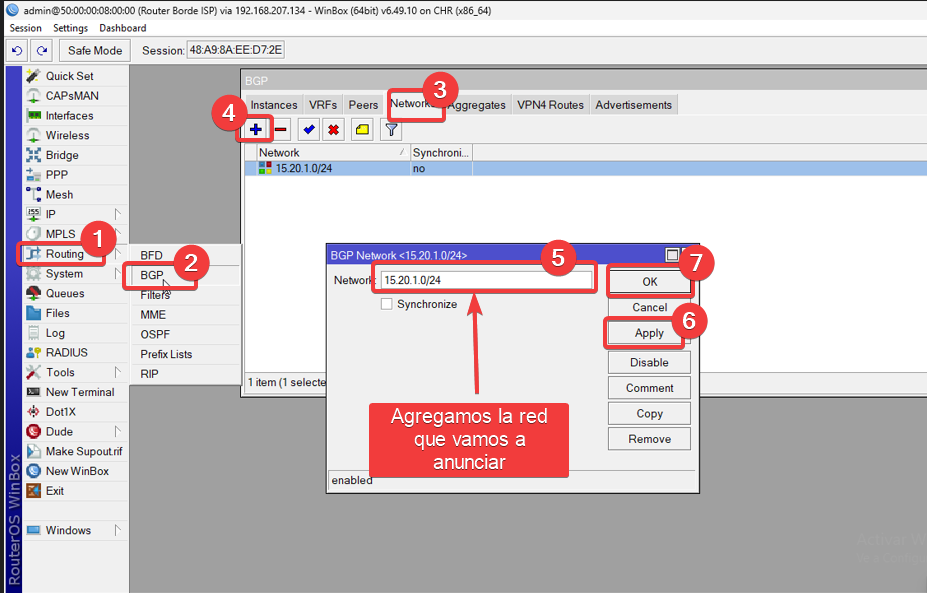
Nota
Ya que tenemos configurado nuestro RB y todo esta bien pasamos al ROUTER ENCORE ISP
PASO 4 Configuración del ROUTER ENCORE ISP
Agregamos las direcciones IPS,En mi caso utilizo una ip publica en el ether1 para hacer la conexion con el ROUTER BORDE ISP Y ether para nuestras lan que tendras nuestros clientes residenciales
Por comando
/ip address
add address=192.168.40.1/24 comment="RED RESIDENCIAL PRIVADA" interface=\
ether6 network=192.168.40.0
add address=15.20.1.2/24 comment="PTP ROUTER BORDE ISP" interface=ether1 \network=15.20.1.0
Por interfaz
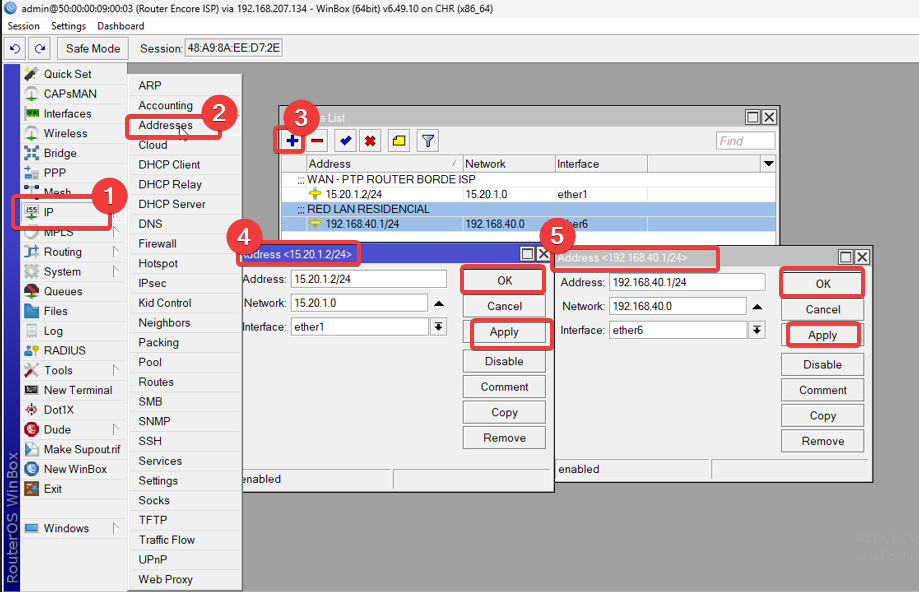
Habilitamos el enmascaramiento en IP/Firewall /NAT, Añadimos la regla,Recordemos que el enmascarmiento es una forma de traducción de direcciones de red (NAT) que realiza traducciones de direcciones IP de muchos a uno
Por comando
/ip firewall nat
add action=masquerade chain=srcnat out-interface=ether1
Por interfaz
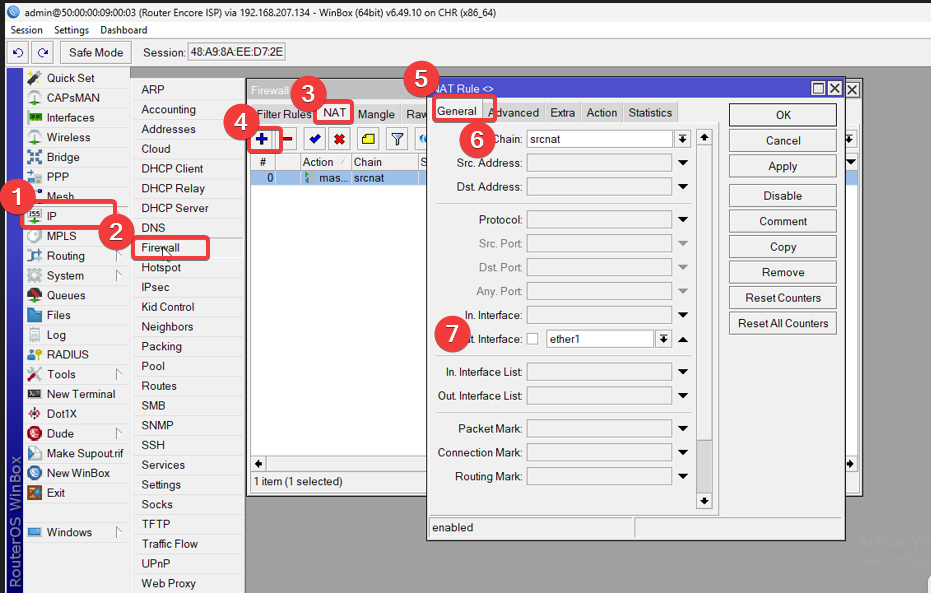
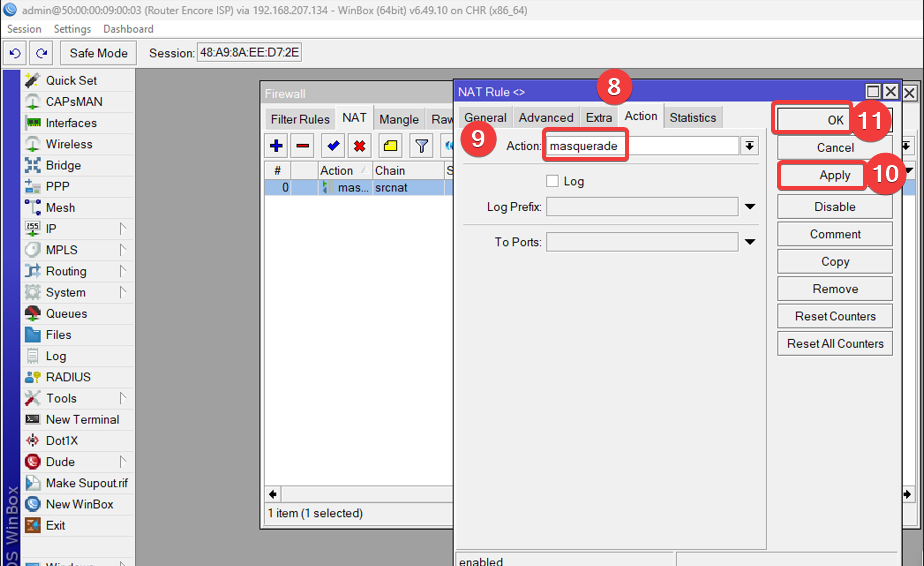
Nota
Habilitamos la ruta hacia internet apuntado a la IP de ROUTER BORDE ISP
0.0.0.0/0 Hacia el gateway 15.20.1.1
Por comando
/ip route
add comment="RUTA INTERNET" distance=1 gateway=15.20.1.1
Por interfaz
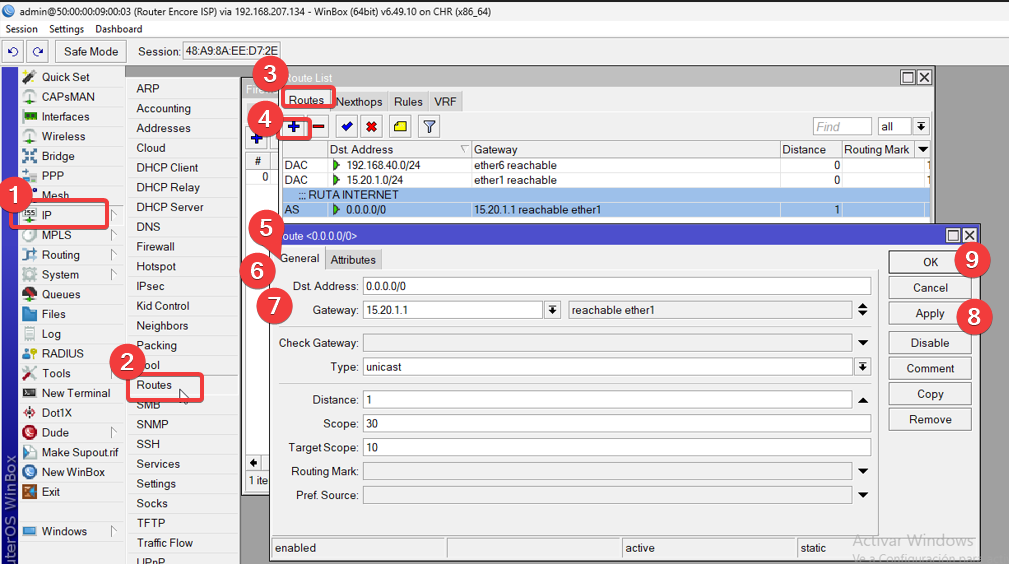
Verificacion
Nota
Verificamos que tengamos internet en ROUTER ENCORE ISP

PASO5 Configuracion de la PC CLIENTE RESIDENCIAL
Abrimos nuestra PC CLIENTE RESIDENCIAL y nos dirigimos en la red Wired connected , asi como se visualiza en la siguiente imagen
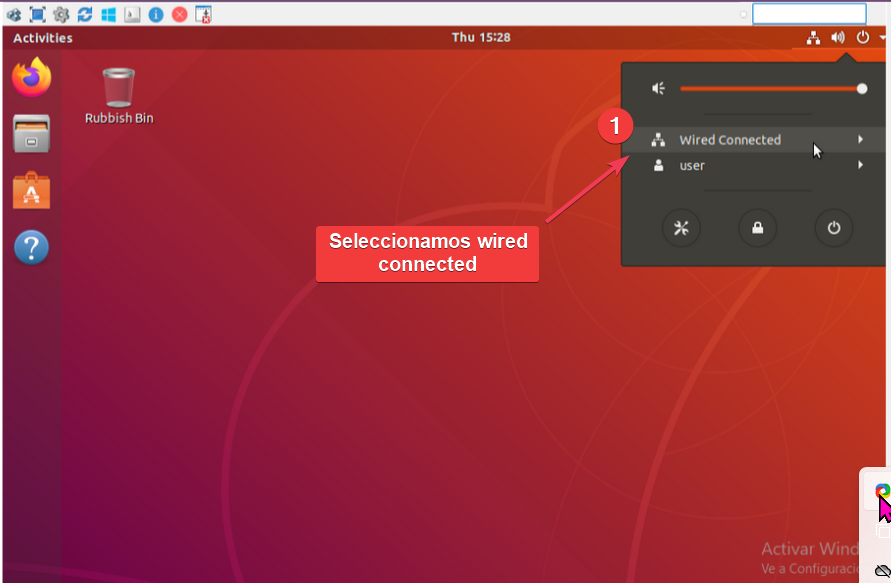
Habilitamos la red y damos clic en ajustes
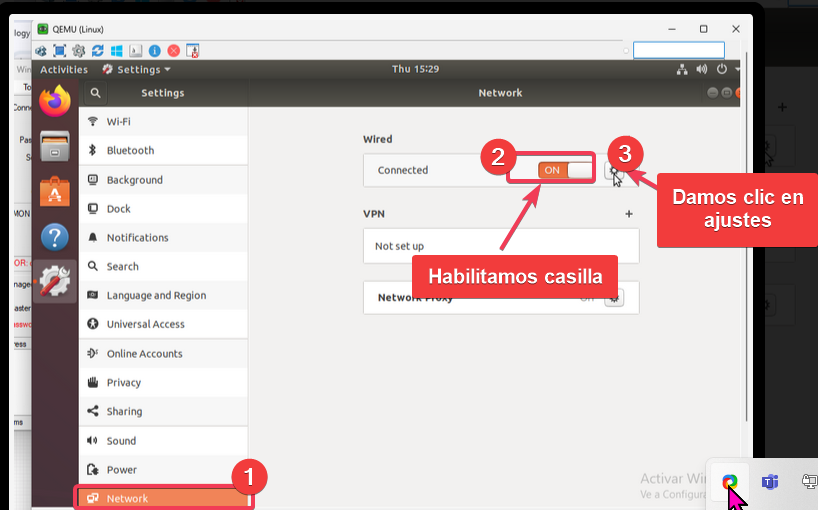
Agregamos una ip de la red de segmento que declaramos en Ether 6 de nuestro ROUTER ENCORE ISP
Parametros
IP ADRRESS :192.168.40.8
MASCARA 255.255.255.0
GATEWAY:192.168.40.1
DNS:8.8.8.8
Una vez que ya este declarado damos clic en apply
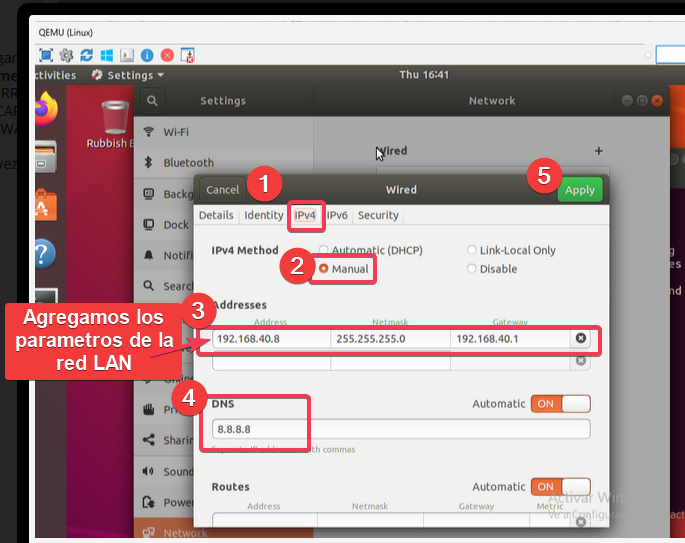
Nota
Realizando las pruebas
PING
Aqui podemos notar que estamos teniendo conexion hacia internet , cuando la ruta IP publica esta anunciada ¿Que pasaria si no anunciamos la red ?
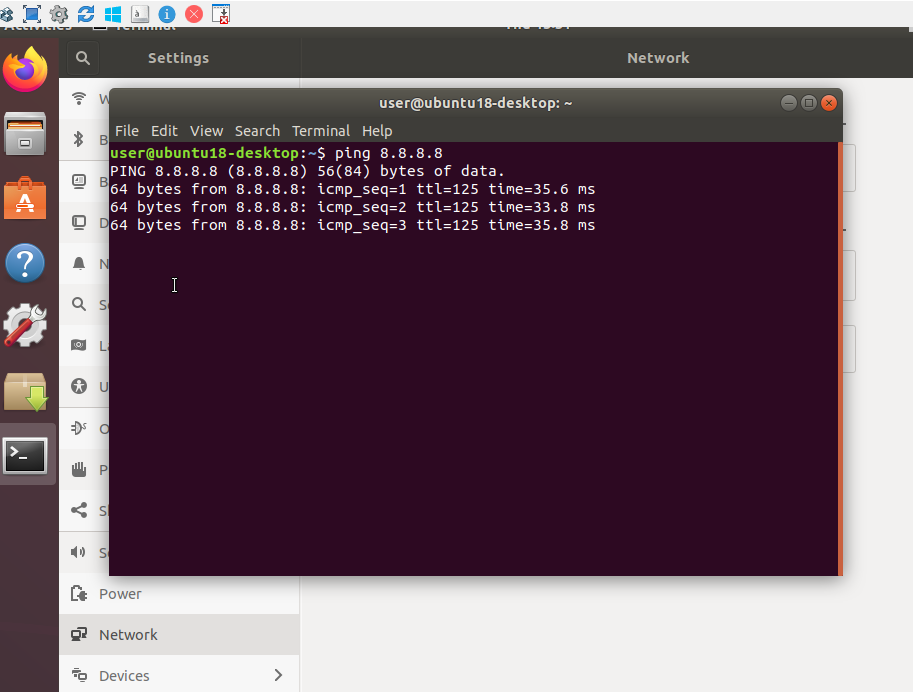
Realizamos un Tracert Route
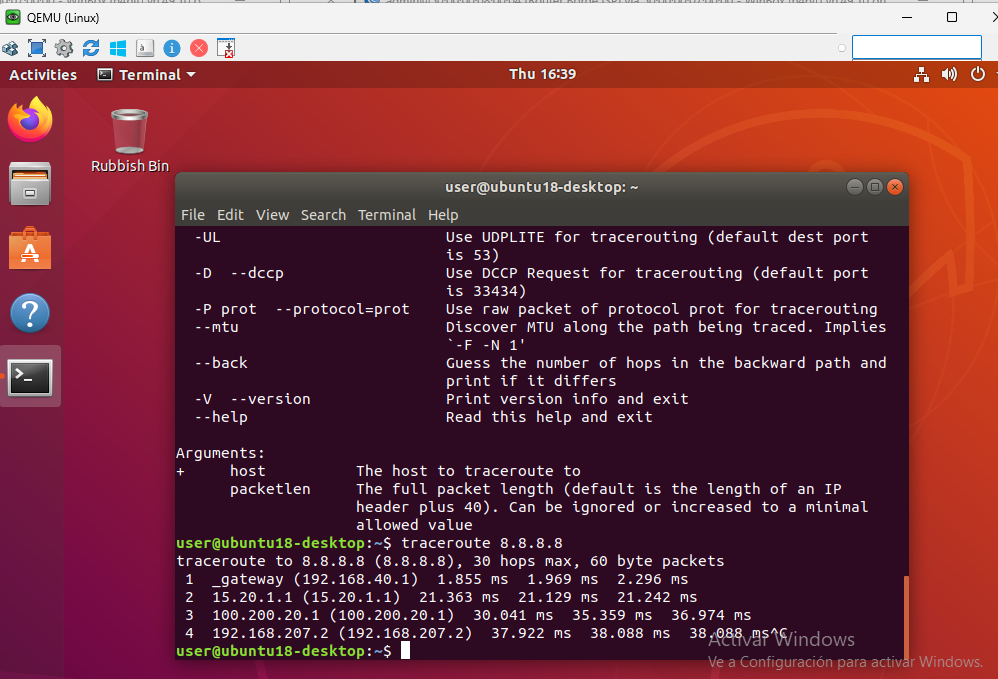
En otro escenario si nuestra ruta no esta anuncia en ROUTER BORDE ISP ¿Dejariamos de tener internet?
Hagamos la prueba , dejaremos de anunciar la ruta 15.20.1.0/24 en ROUTER BORDE ISP, Al realizar este proceso vemos que Nuestra PC residencial deja de tener internet
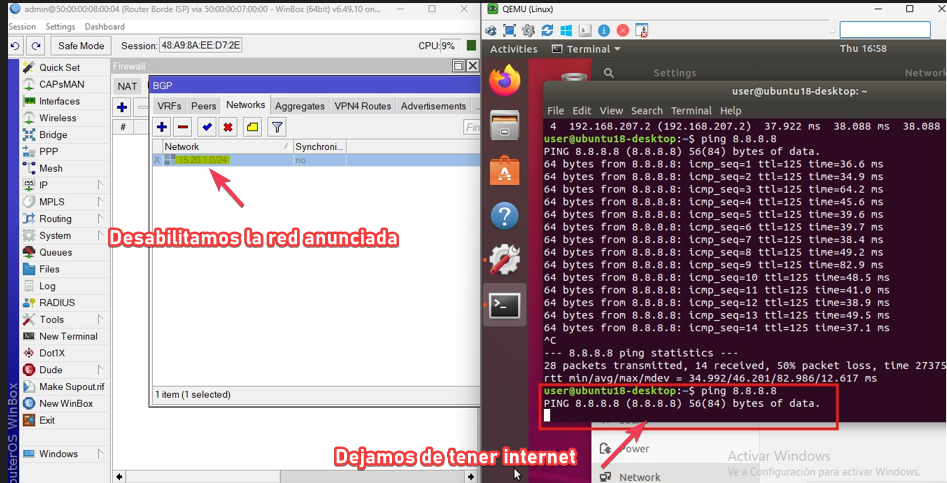
Si lo volvemos habilitar vemos que la pc vuelve a tener internet
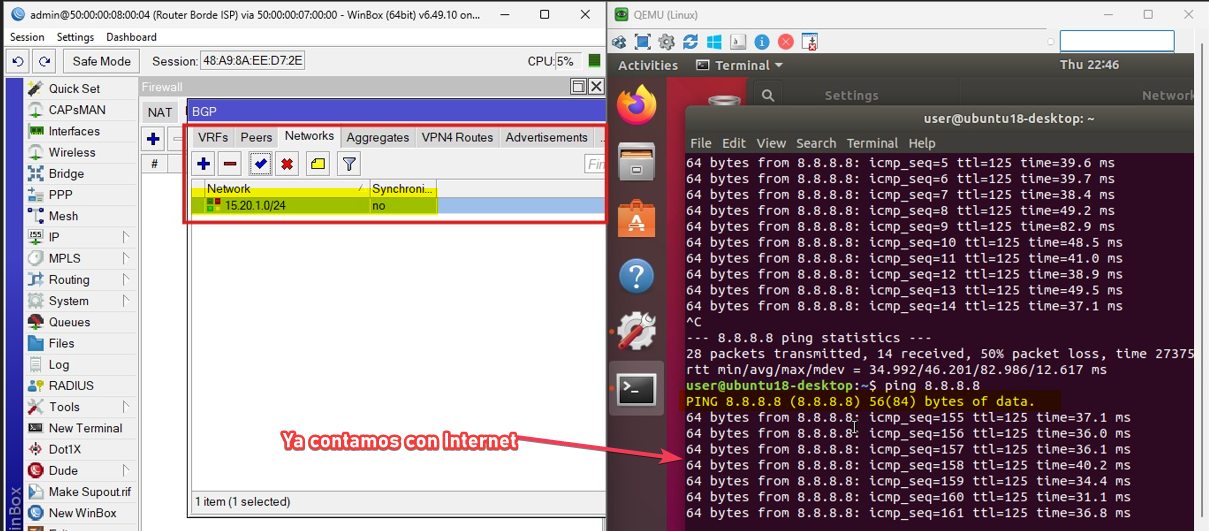
ROUTER CARRIER ALESTRA
/interface wireless security-profiles
set [ find default=yes ] supplicant-identity=MikroTik
/routing bgp instance
set default as=100 redistribute-connected=yes
/ip address
add address=100.200.20.1/30 comment="PTP AL ROUTER BORDE ISP" interface=\
ether2 network=100.200.20.0
/ip dhcp-client
add disabled=no interface=ether1
/ip firewall nat
add action=masquerade chain=srcnat out-interface=ether1
/routing bgp network
add network=100.200.20.0/30 synchronize=no
/routing bgp peer
add default-originate=always name=Peer-to-RouterBordeISP remote-address=\
100.200.20.2 remote-as=200 remove-private-as=yes
/system identity
set name="Carrier Alestra"
/tool romon
set enabled=yes
ROUTER BORDE MEGABIT
/interface wireless security-profiles
set [ find default=yes ] supplicant-identity=MikroTik
/routing bgp instance
set default as=200 comment="AS ROUTER BORDE ISP" redistribute-connected=yes
/ip address
add address=100.200.20.2/30 comment="PTP AL ROUTER CARRIER ALESTRA" \
interface=ether2 network=100.200.20.0
add address=15.20.1.1/24 comment="PTP ROUTER ENCORE ISP" interface=ether3 \
network=15.20.1.0
/ip dhcp-client
add disabled=no interface=ether1
/ip firewall nat
add action=accept chain=srcnat out-interface=ether2
/routing bgp network
add network=15.20.1.0/24 synchronize=no
/routing bgp peer
add name="Peer-To-Carrier Alestra" remote-address=100.200.20.1 remote-as=100
/system identity
set name="Router Borde ISP"
/tool romon
set enabled=yes
ROUTER ENCORE ISP
/interface ethernet
set [ find default-name=ether1 ] comment="PTP ROUTER BORDE ISP"
set [ find default-name=ether6 ] comment="PTP LAN RESIDENCIAL"
/interface wireless security-profiles
set [ find default=yes ] supplicant-identity=MikroTik
/ip address
add address=192.168.40.1/24 comment="RED LAN RESIDENCIAL" interface=ether6 \
network=192.168.40.0
add address=15.20.1.2/24 comment="WAN - PTP ROUTER BORDE ISP" interface=\
ether1 network=15.20.1.0
/ip dhcp-client
add disabled=no interface=ether1
/ip firewall address-list
add address=192.168.0.0/16 list=RFC-1918
/ip firewall nat
add action=masquerade chain=srcnat out-interface=ether1
/ip route
add comment="RUTA INTERNET" distance=1 gateway=15.20.1.1
/system identity
set name="Router Encore ISP"
/tool romon
set enabled=yes
Archivos descargables
Aqui puedes decargar el laboratorio
_Exports_unetlab_export-20250225-145922.zip
Nota
Se anexan los scrits RSC para su uso y prueba del laboratorio
REFERENCIAS
Basado en el siguiente manual : https://foroisp.com/threads/2011-Esc...or-defecto-BGP




 Gracias:
Gracias:  Me agrada:
Me agrada:  Me desagrada:
Me desagrada: 



 Citar
Citar